您好,登錄后才能下訂單哦!
您好,登錄后才能下訂單哦!
這篇文章將為大家詳細講解有關VMware中怎么安裝CentOS7系統,文章內容質量較高,因此小編分享給大家做個參考,希望大家閱讀完這篇文章后對相關知識有一定的了解。
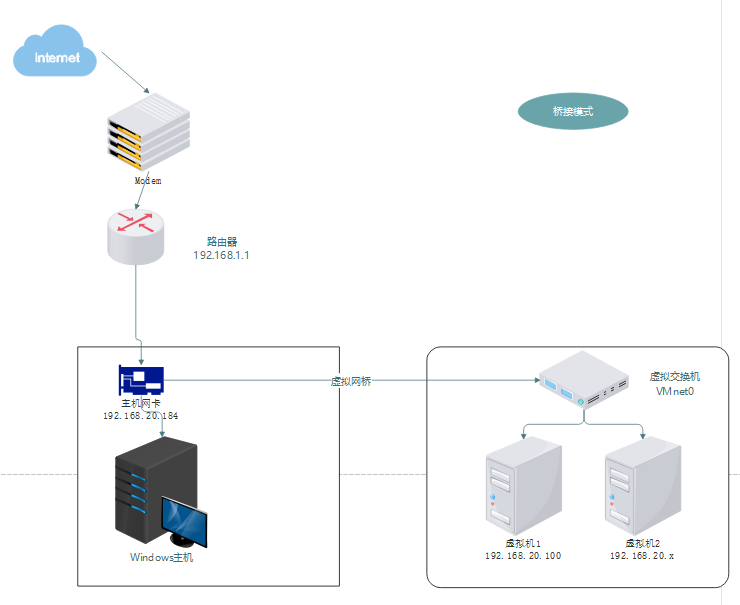
網段特點:Windows主機與虛擬主機(如CentOS7)處于同一個網段。
通信特點:對虛擬機做好網絡配置后,虛擬機可以直接訪問Internet,即可以發送數據到外網;同時,由于虛擬機和Windows主機同網段,外網也可以直接訪問虛擬機,即可以直接發送數據到虛擬機。
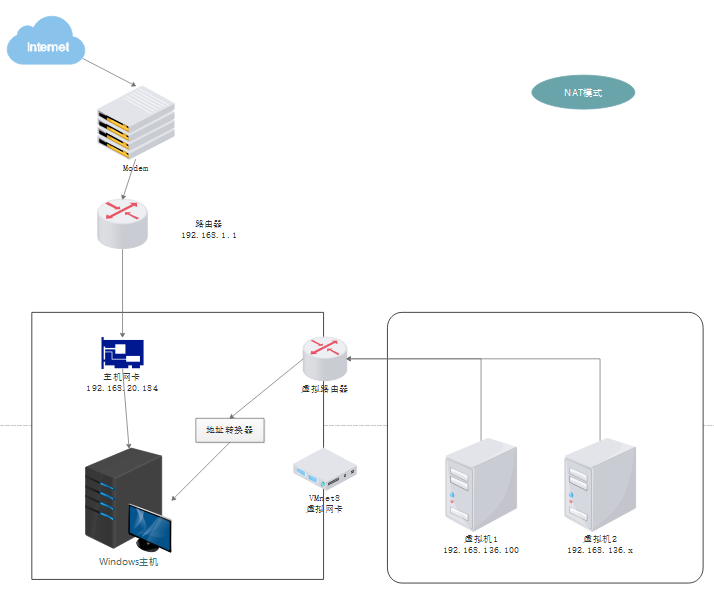
網段特點:Windows主機與虛擬主機(如CentOS7)不處于同一個網段,且網段是由VMware的DHCP服務隨機分配的。
通信特點:對虛擬機做好網絡配置后,虛擬機想要訪問Internet,還需要通過地址轉換模塊處理,才可以發送數據到外網;然而,由于虛擬機和Windows主機不在同一網段,且外網想訪問虛擬機也需要地址轉換模塊,而此時外網卻無法使用地址轉換模塊,即不可以直接發送數據到虛擬機,與Window主機同網段的其他主機也無法直接訪問虛擬機,那Xshell要怎么連接該虛擬機呢?需要通過VMnet8虛擬網卡。
VMware Network Adapter VMnet8作用
VMware Network Adapter VMnet8虛擬網卡是用來與虛擬機通信的,跟虛擬機連接外網沒有關系。可以將VMnet8在Windows主機上禁用,此時虛擬機仍可以連接外網;而使用Xshell連接虛擬機卻無法連接。
Host-Only模式其實就是NAT模式去除了虛擬NAT設備,然后使用VMware Network Adapter VMnet1虛擬網卡連接VMnet1虛擬交換機來與虛擬機通信的,Host-Only模式將虛擬機與外網隔開,使得虛擬機成為一個獨立的系統,只與主機相互通訊。
實際使用較少,此處不再贅述。
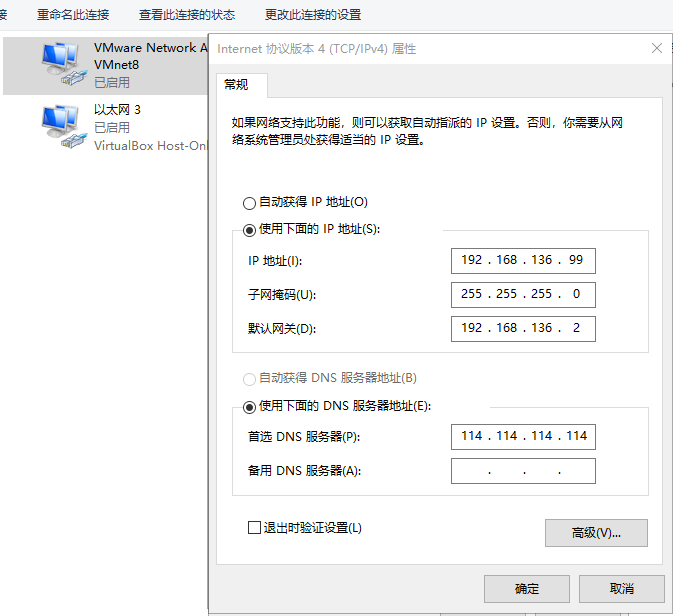
剛裝完CentOS7(虛擬主機,以后直接使用CentOS7)后,通過DHCP服務,CentOS7會自動得到一個IP,此處設置的IP應該與CentOS7得到的為同一網段不同IP。
打開VWware,選擇菜單“編輯”,在下拉框中選擇“虛擬網絡編輯器(N)...”

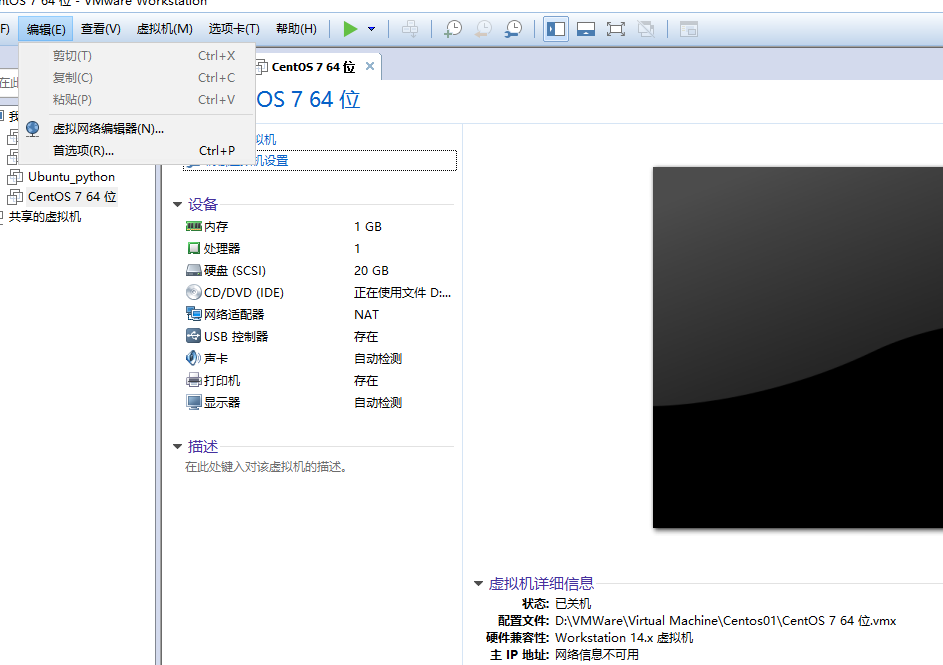
選擇VMnet8,配置如下:
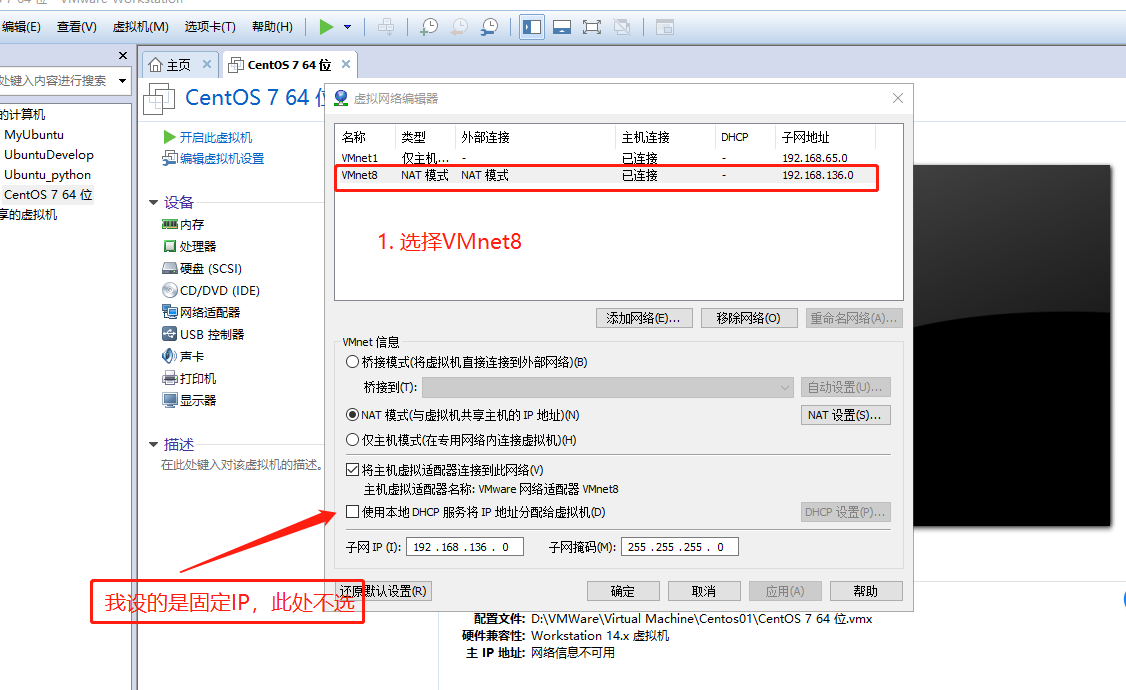
點擊“NAT設置”,配置如下:
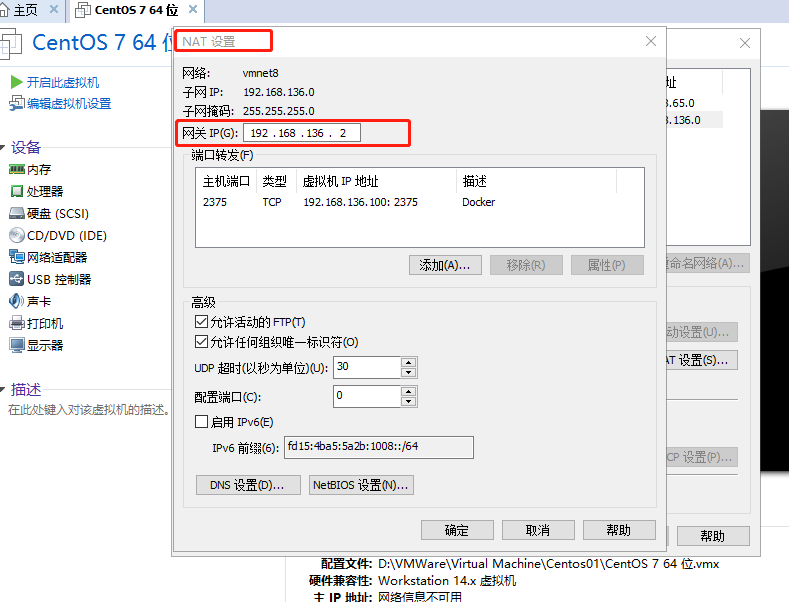
選擇CentOS7->編輯虛擬器設置->網絡適配器->NAT模式
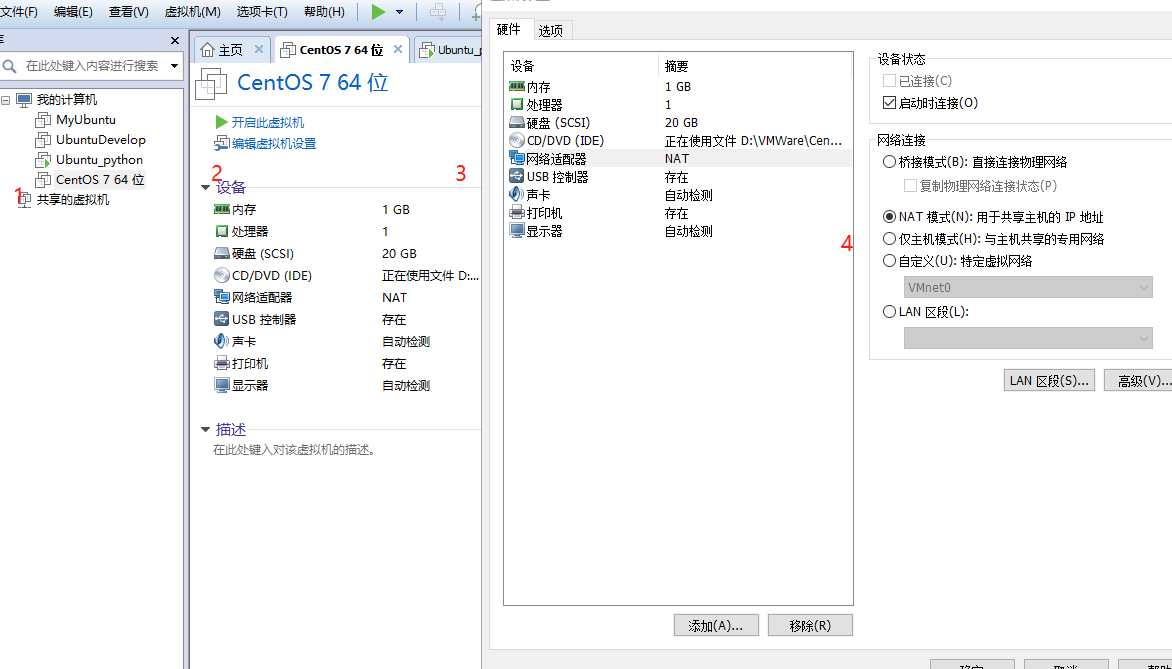
對CentOS開機,保證正常啟動。
指令
vim /etc/sysconfig/network-scripts/ifcfg-ens33
CentOS舊版本為
vim /etc/sysconfig/network-scripts/ifcfg-eth0
配置如下:
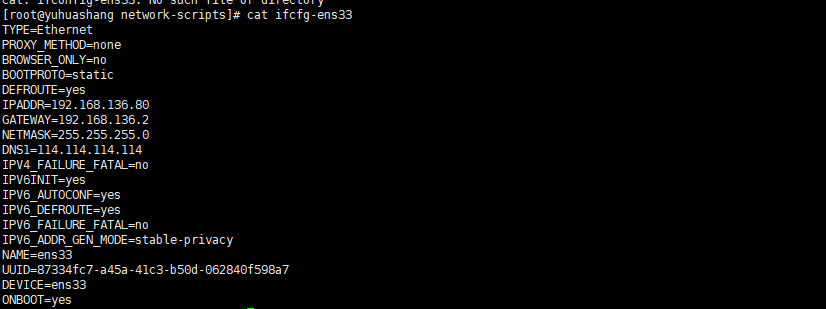
關鍵部分
# 設置靜態IP使用 BOOTPROTO=static # 該CentOS7地址 IPADDR=192.168.136.80 # 子網掩碼與Windows上VMnet8設置一致 NETMASK=255.255.255.0 # 網關,與虛擬機上NAT設置一致 GATEWAY=192.168.136.2
設置完成后,重啟網絡或虛擬機。
可使用ping指令,如
ping www.baidu.com
如能正常響應則聯網成功,如出現 unknown host,則需要配置DNS
指令
vim /etc/resolv.conf
可設置為

在文件最后添加nameserver即可,記得重啟。
該文件位置/etc/inittab
關機
# 關機 init 0
重啟
# 重啟 init 6
簡易版
# 進入CentOS簡易版 init 3
完整版
# 進入CentOS完整版 init 5
關于VMware中怎么安裝CentOS7系統就分享到這里了,希望以上內容可以對大家有一定的幫助,可以學到更多知識。如果覺得文章不錯,可以把它分享出去讓更多的人看到。
免責聲明:本站發布的內容(圖片、視頻和文字)以原創、轉載和分享為主,文章觀點不代表本網站立場,如果涉及侵權請聯系站長郵箱:is@yisu.com進行舉報,并提供相關證據,一經查實,將立刻刪除涉嫌侵權內容。